Napraw kalkulator nie działa w systemie Windows 10
Opublikowany: 2019-04-26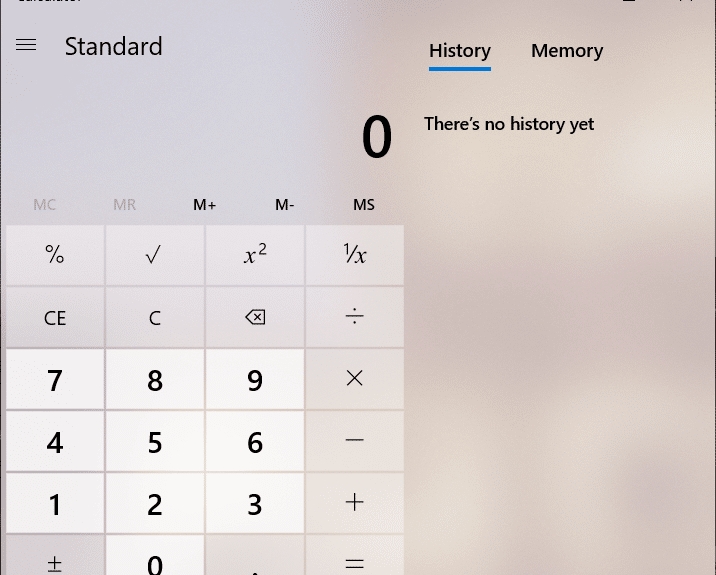
Czy masz problemy z kalkulatorem Windows 10? Nie działa lub nie chce się otworzyć? Nie martw się, jeśli napotkasz problem z Kalkulatorem systemu Windows 10, taki jak nie można go otworzyć lub Kalkulator nie działa, musisz postępować zgodnie z tym przewodnikiem, aby rozwiązać podstawowy problem.
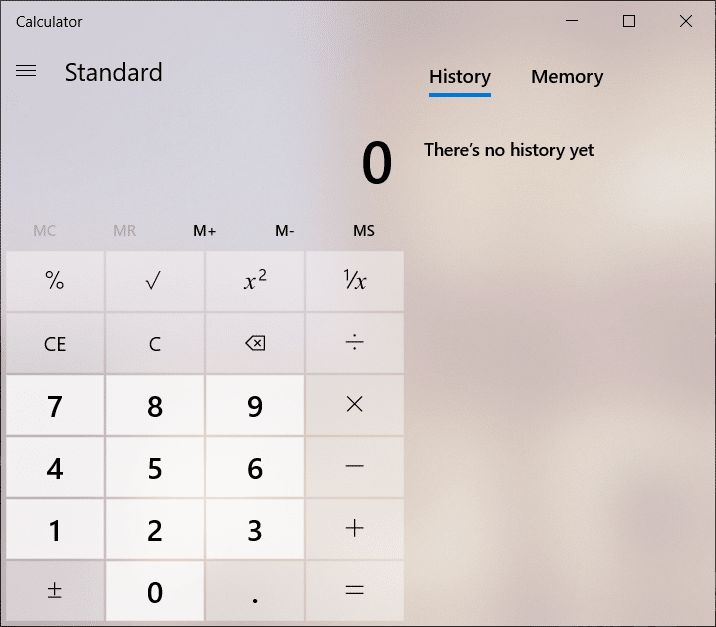
System operacyjny Windows zawsze zawierał kultowe aplikacje użytkowe, takie jak malowanie, kalkulator i notatnik. Kalkulator to jedna z najbardziej przydatnych aplikacji oferowanych przez system Windows. Dzięki temu praca jest łatwa i szybka, a użytkownik nie musi operować na żadnym fizycznym kalkulatorze; raczej użytkownik może uzyskać dostęp do wbudowanego kalkulatora w systemie Windows 10. Czasami kalkulator systemu Windows 10 nie poradzi sobie z takim problemem; istnieje wiele łatwych sposobów na szybkie rozwiązanie tego problemu.
Zawartość
- Napraw kalkulator nie działa w systemie Windows 10
- Metoda 1: Zresetuj kalkulator systemu Windows 10
- Metoda 2: Zainstaluj ponownie Kalkulator za pomocą PowerShell
- Metoda 3: Uruchom Kontroler plików systemowych (SFC)
- Metoda 4: Uruchom obsługę i zarządzanie obrazami wdrażania (DISM)
- Metoda 5: Wykonaj przywracanie systemu
- Metoda 6: Dodaj nowe konto użytkownika
- Metoda 7: Użyj aplikacji innej firmy
Napraw kalkulator nie działa w systemie Windows 10
Upewnij się, że utworzyłeś punkt przywracania na wypadek, gdyby coś poszło nie tak.
Metoda 1: Zresetuj kalkulator systemu Windows 10
Jeśli jakakolwiek aplikacja w systemie Windows 10 nie działa, aby sobie z tym poradzić, najlepszym rozwiązaniem jest zresetowanie aplikacji. Aby zresetować kalkulator w systemie Windows 10, wykonaj następujące kroki:
1. Otwórz menu Start lub naciśnij klawisz Windows .
2. Wpisz Aplikacje i funkcje w wyszukiwarce Windows, a następnie kliknij wynik wyszukiwania.
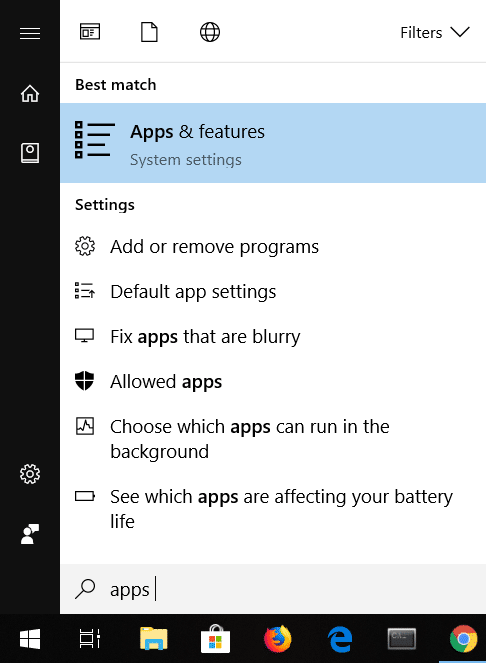
3. W nowym oknie wyszukaj na liście Kalkulator.
4. Kliknij aplikację, a następnie kliknij Opcje zaawansowane .
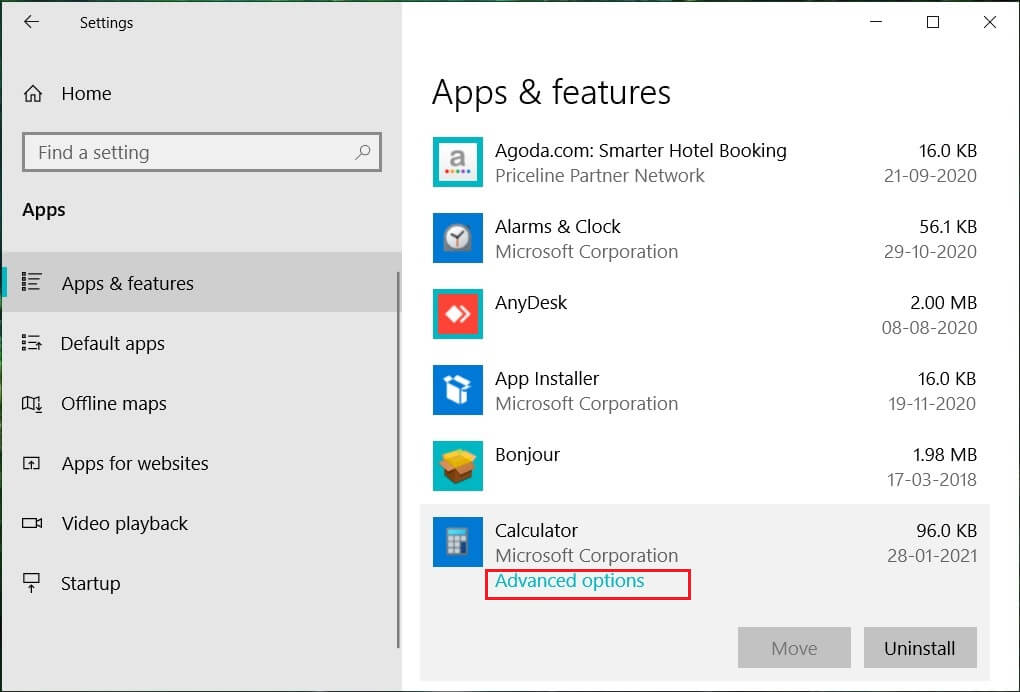
5. W oknie Opcje zaawansowane kliknij przycisk Resetuj .
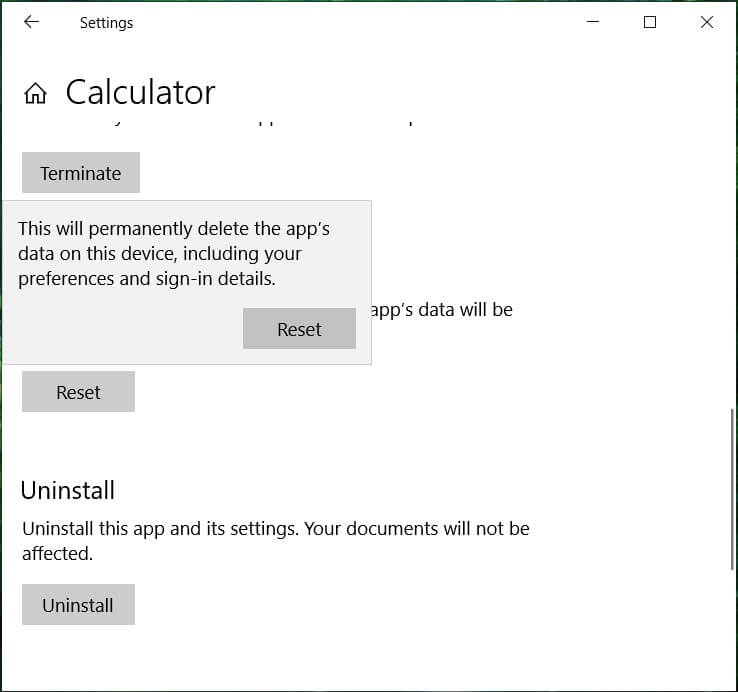
Kalkulator zostanie zresetowany, teraz ponownie spróbuj otworzyć Kalkulator i powinien działać bez żadnych problemów.
Metoda 2: Zainstaluj ponownie Kalkulator za pomocą PowerShell
Kalkulator systemu Windows 10 jest wbudowany, dlatego nie można go bezpośrednio usunąć z właściwości . Aby najpierw ponownie zainstalować aplikację, należy ją usunąć. Aby odinstalować kalkulator i inne tego typu aplikacje, musisz użyć programu Windows PowerShell. Ma to jednak ograniczony zakres, ponieważ innych aplikacji, takich jak Microsoft Edge i Cortana, nie można odinstalować. W każdym razie, aby odinstalować kalkulator, wykonaj następujące kroki.
1. Wpisz Powershell w wyszukiwarce Windows, a następnie kliknij prawym przyciskiem myszy Windows PowerShell i wybierz Uruchom jako administrator.
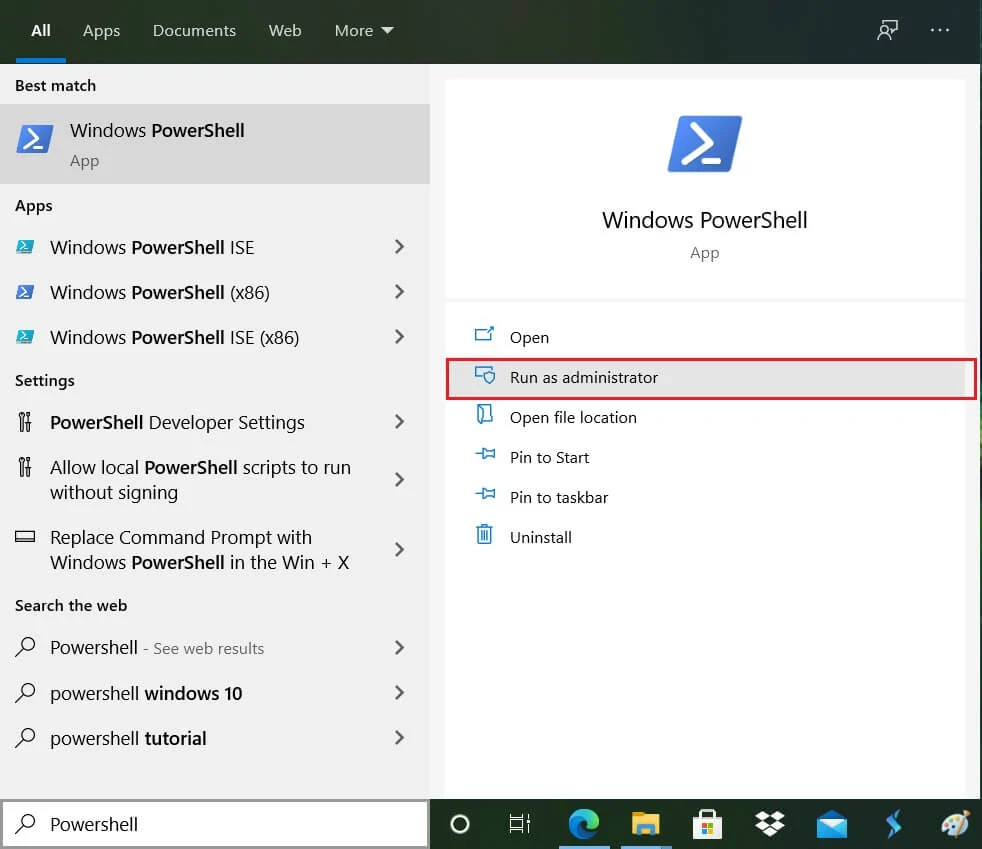
2. Wpisz lub wklej następujące polecenie w Windows PowerShell:
Get-AppxPackage * kalkulator okien * | Usuń-AppxPackage
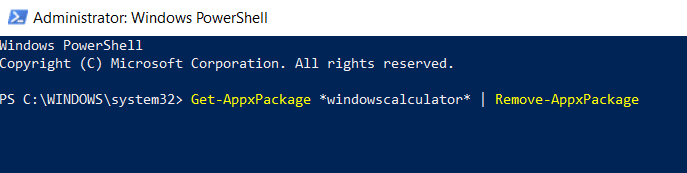
3. To polecenie pomyślnie odinstaluje kalkulator systemu Windows 10.
4. Teraz, aby ponownie zainstalować Kalkulator, musisz wpisać lub wkleić poniższe polecenie w PowerShell i nacisnąć Enter:
Get-AppxPackage -AllUsers| Foreach {Add-AppxPackage -DisableDevelopmentMode -Register„$($_.InstallLocation)\AppXManifest.xml”} 
Spowoduje to ponowne zainstalowanie kalkulatora w systemie Windows 10, ale jeśli chcesz zainstalować kalkulator za pomocą sklepu Microsoft, najpierw go odinstaluj, a następnie możesz zainstalować go stąd. Po ponownej instalacji kalkulatora powinieneś być w stanie naprawić problem z niedziałającym kalkulatorem w systemie Windows 10.
Metoda 3: Uruchom Kontroler plików systemowych (SFC)
Kontroler plików systemowych to narzędzie w systemie Microsoft Windows, które skanuje i zastępuje uszkodzony plik zbuforowaną kopią plików znajdujących się w skompresowanym folderze w systemie Windows. Aby uruchomić skanowanie SFC, wykonaj następujące kroki.
1. Otwórz menu Start lub naciśnij klawisz Windows .
2. Wpisz CMD , kliknij prawym przyciskiem myszy wiersz polecenia i wybierz Uruchom jako administrator .
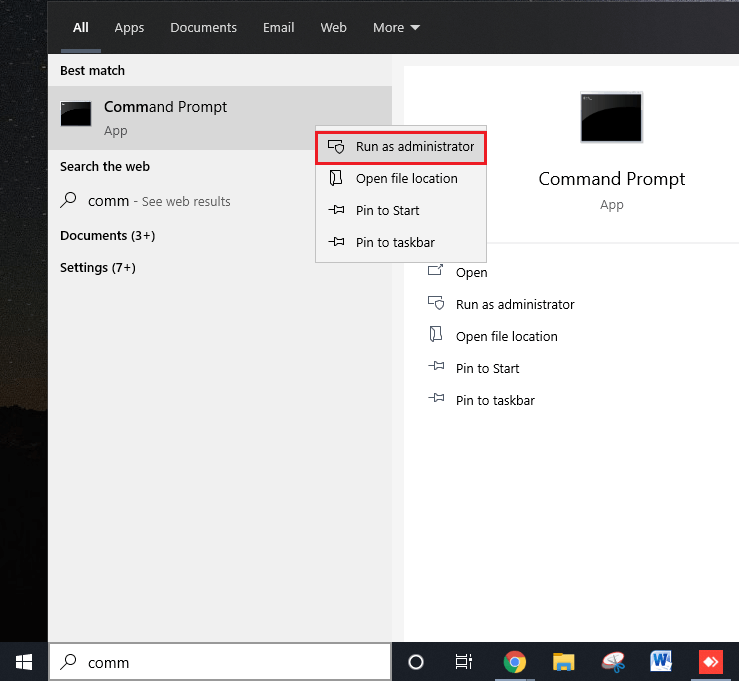
3. Wpisz sfc/scannow i naciśnij Enter , aby uruchomić skanowanie SFC.
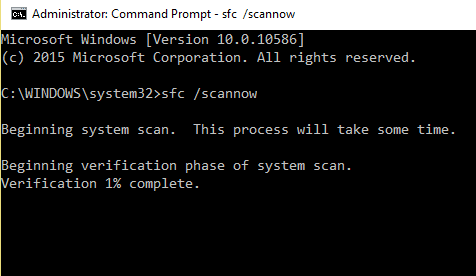
4. Uruchom ponownie komputer, aby zapisać zmiany.
Skanowanie SFC zajmie trochę czasu, a następnie ponownie uruchom komputer, spróbuj ponownie otworzyć aplikację kalkulatora. Tym razem powinieneś być w stanie naprawić problem z niedziałającym kalkulatorem w systemie Windows 10.
Metoda 4: Uruchom obsługę i zarządzanie obrazami wdrażania (DISM)
DISM to kolejne narzędzie w systemie Windows, które działa również tak samo jak SFC. Jeśli SFC nie naprawi problemu z kalkulatorem, powinieneś uruchomić tę usługę. Aby uruchomić DISM, wykonaj następujące kroki.
1. Otwórz wiersz polecenia. Użytkownik może wykonać ten krok, wyszukując „cmd”, a następnie naciśnij Enter.
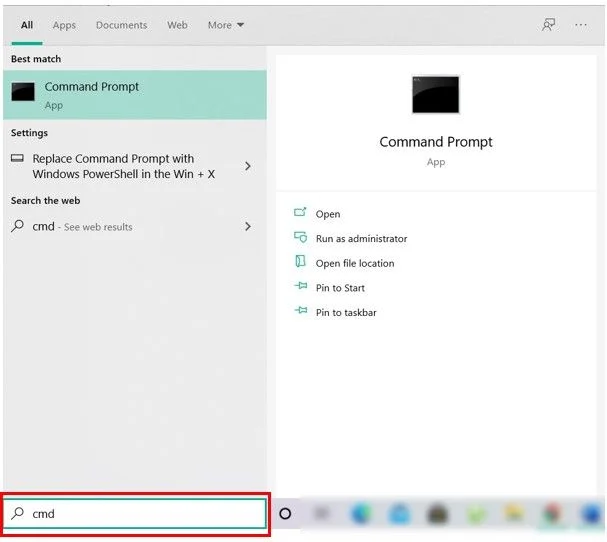

2. Wpisz DISM /Online /Cleanup-Image /RestoreHealth i naciśnij enter, aby uruchomić DISM.
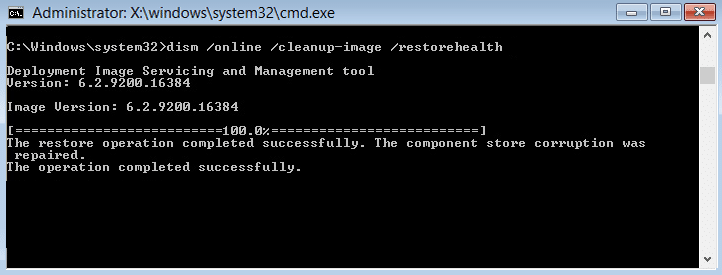
3. Proces może trwać od 10 do 15 minut lub nawet dłużej, w zależności od poziomu korupcji. Nie przerywaj procesu.
4. Jeśli powyższe polecenie nie działa, wypróbuj poniższe polecenia:
Dism /Image:C:\offline /Cleanup-Image /RestoreHealth /Source:c:\test\mount\windows Dism /Online /Cleanup-Image /RestoreHealth /Source:c:\test\mount\windows /LimitAccess
5. Po DISM uruchom ponownie skanowanie SFC za pomocą metody podanej powyżej.
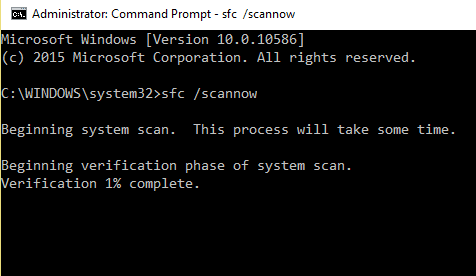
6. Uruchom ponownie system i spróbuj otworzyć kalkulator, który powinien otworzyć się bez żadnych problemów.
Metoda 5: Wykonaj przywracanie systemu
Jeśli powyższe metody nie rozwiążą problemu, możesz użyć przywracania systemu. Punkt przywracania systemu to punkt, do którego system się wycofuje. Punkt przywracania systemu jest tworzony tak, że jeśli w przyszłości wystąpi jakiś problem, system Windows może przywrócić tę bezbłędną konfigurację. Aby wykonać przywracanie systemu, musisz mieć punkt przywracania systemu.
1. Wpisz control w Windows Search, a następnie kliknij skrót „ Panel sterowania ” w wynikach wyszukiwania.
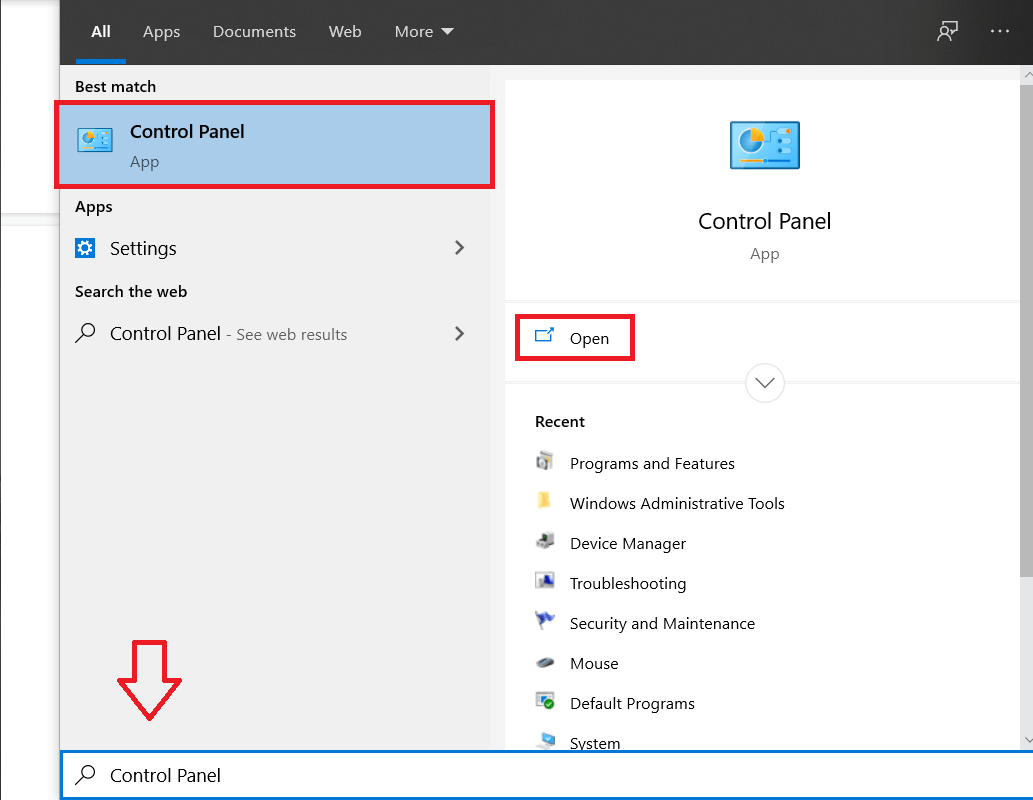
2. Przełącz tryb „ Wyświetl według ” na „ Małe ikony ”.
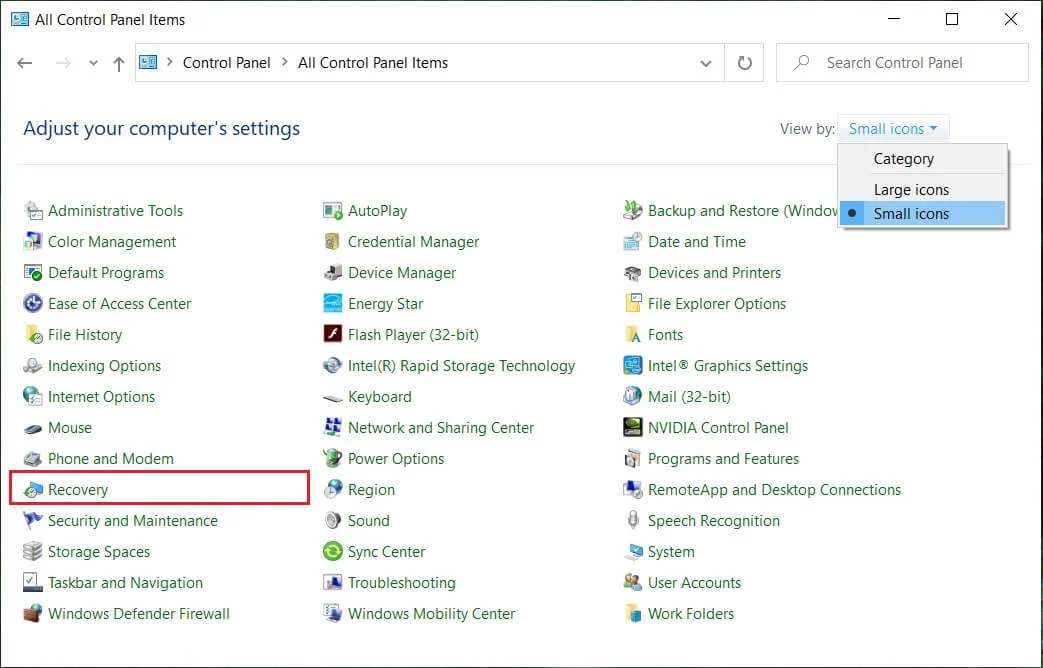
3. Kliknij „ Odzyskiwanie ”.
4. Kliknij „ Otwórz przywracanie systemu ”, aby cofnąć ostatnie zmiany w systemie. Wykonaj wszystkie potrzebne kroki.
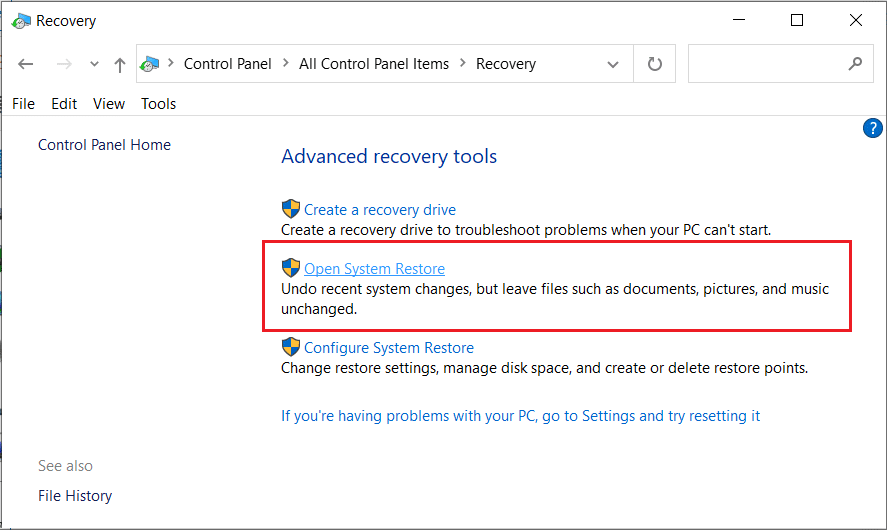
5. Teraz w oknie Przywróć pliki systemowe i ustawienia kliknij Dalej.
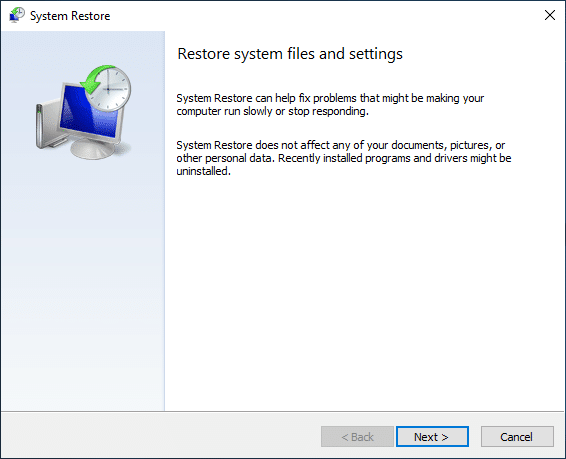
6. Wybierz punkt przywracania i upewnij się, że ten przywrócony punkt został utworzony, zanim zmierzysz się z problemem BSOD.
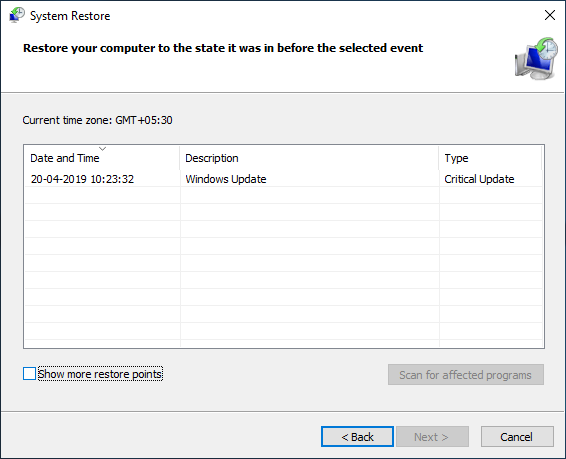
7. Jeśli nie możesz znaleźć starych punktów przywracania , zaznacz opcję „ Pokaż więcej punktów przywracania ”, a następnie wybierz punkt przywracania.
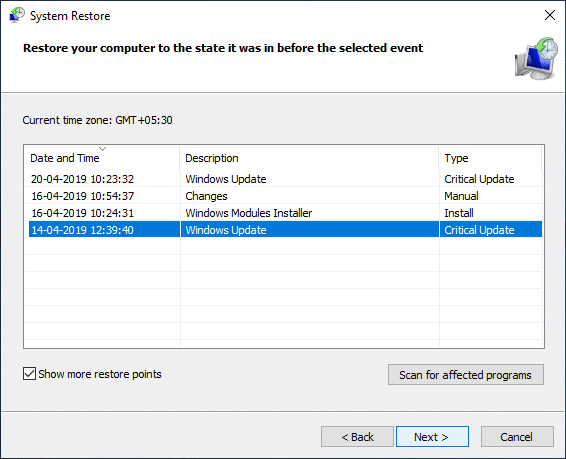
8. Kliknij Dalej , a następnie przejrzyj wszystkie skonfigurowane ustawienia.
9. Na koniec kliknij Zakończ , aby rozpocząć proces przywracania.
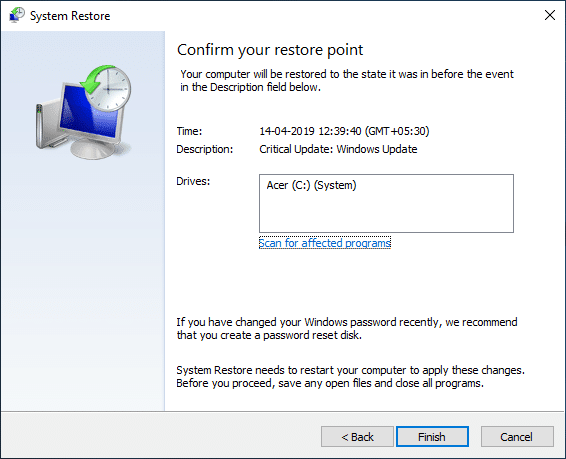
10. Uruchom ponownie komputer i spróbuj otworzyć kalkulator.
Ta metoda przywróci system Windows do stabilnej konfiguracji, a uszkodzone pliki zostaną zastąpione. Więc ta metoda powinna naprawić problem z kalkulatorem nie działa w systemie Windows 10.
Metoda 6: Dodaj nowe konto użytkownika
Jeśli wszystkie powyższe metody zawiodły, utwórz nowe konto użytkownika i spróbuj otworzyć kalkulator na tym koncie. Aby utworzyć nowe konto użytkownika w systemie Windows 10, wykonaj następujące kroki.
1. Naciśnij Klawisz Windows + I, aby otworzyć Ustawienia , a następnie kliknij Konta.
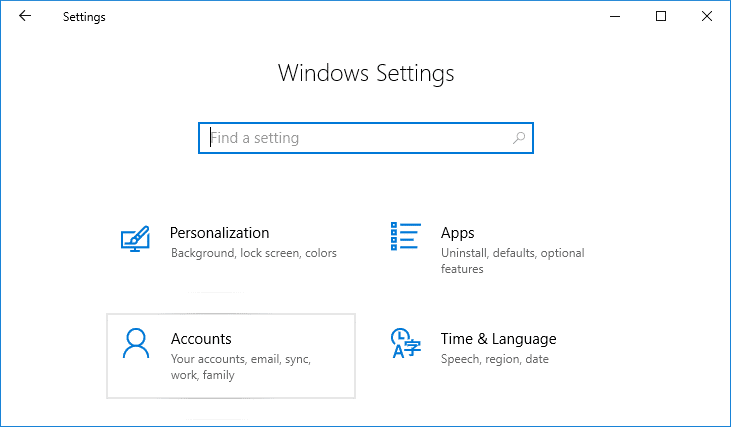
2. Kliknij kartę Rodzina i inne osoby w menu po lewej stronie i kliknij Dodaj kogoś innego do tego komputera w obszarze Inne osoby.
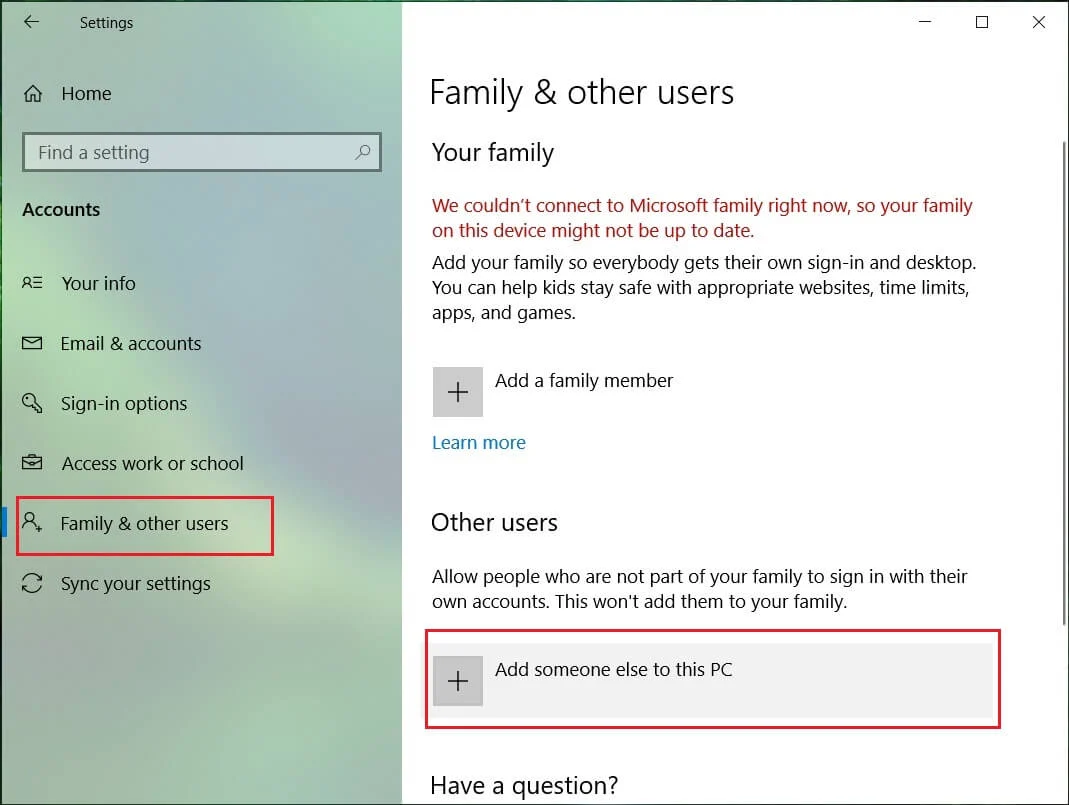
3. Kliknij, na dole nie mam danych logowania tej osoby .
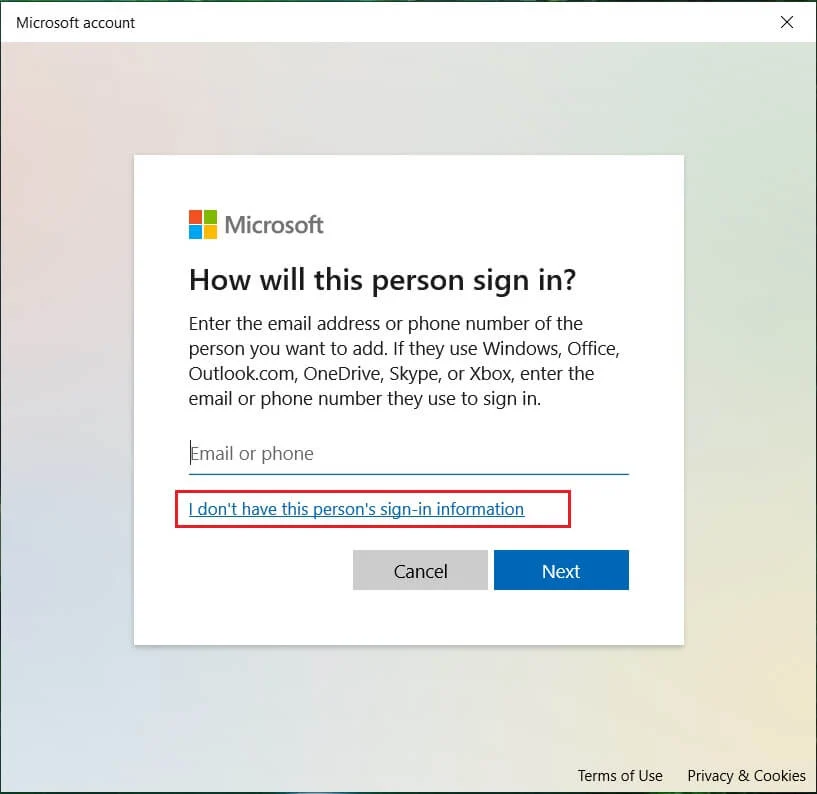
4. Wybierz Dodaj użytkownika bez konta Microsoft na dole.
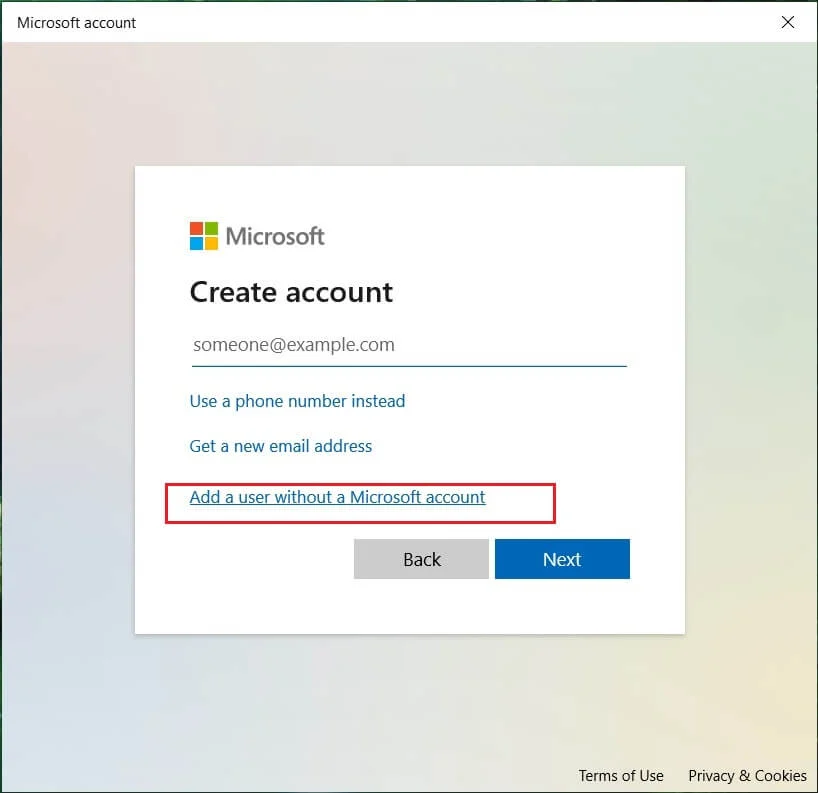
5. Teraz wpisz nazwę użytkownika i hasło do nowego konta i kliknij Dalej.
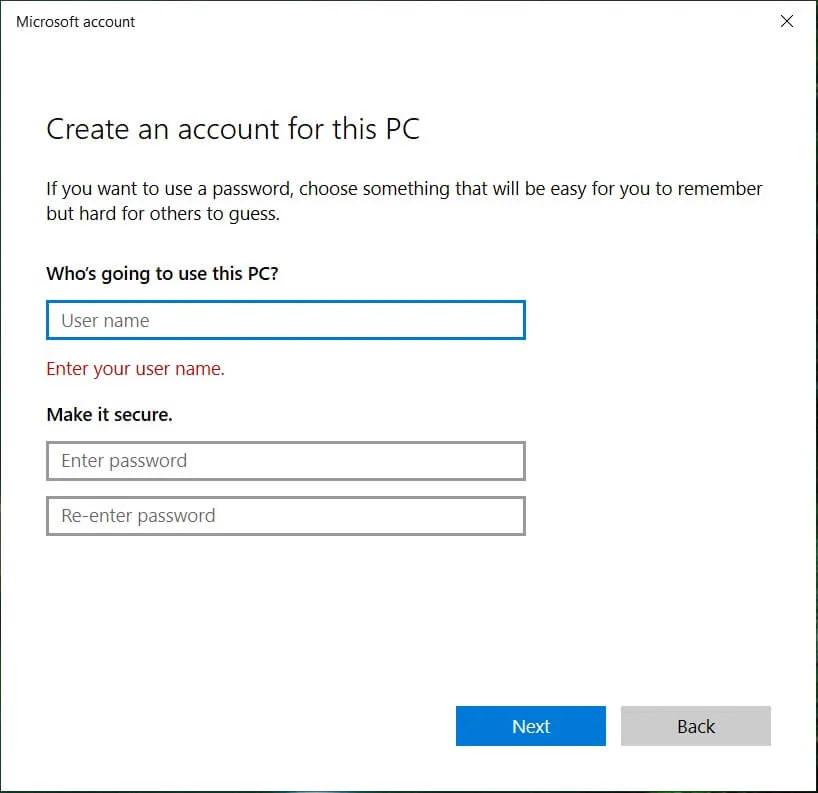
6. Otwórz menu Start, a zobaczysz ikonę innego użytkownika.
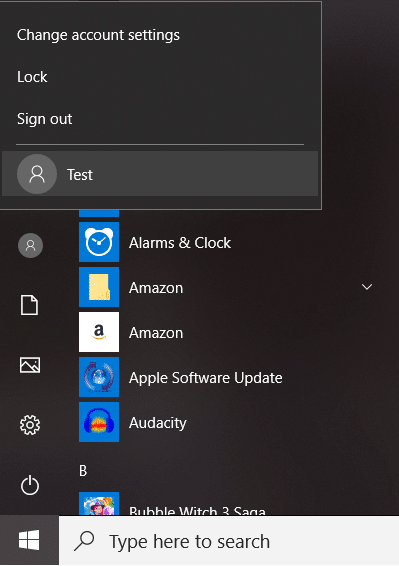
7. Przełącz się na to konto użytkownika i spróbuj otworzyć Kalkulator.
Zaloguj się do tego nowego konta użytkownika i sprawdź, czy Kalkulator działa, czy nie. Jeśli udało Ci się rozwiązać problem z niedziałającym kalkulatorem na nowym koncie użytkownika, problem dotyczył starego konta użytkownika, które mogło zostać uszkodzone.
Metoda 7: Użyj aplikacji innej firmy
Jeśli nic nie działa, możesz pobrać aplikację Kalkulator innej firmy. Ten kalkulator będzie działał dobrze jako kalkulator systemu Windows 10. Aby pobrać różne aplikacje Kalkulatora, możesz odwiedzić ten link i pobrać aplikację.
Zalecana:
- Dlaczego musisz wyłączyć szybkie uruchamianie w systemie Windows 10?
- Jak zaktualizować sterowniki urządzeń w systemie Windows 10?
- Napraw błąd niebieskiego ekranu śmierci w systemie Windows 10
- 6 sposobów na dostęp do systemu BIOS w systemie Windows 10
Mam nadzieję, że ten artykuł był pomocny i możesz teraz łatwo naprawić kalkulator nie działa w systemie Windows 10 , ale jeśli nadal masz jakieś pytania dotyczące tego samouczka, możesz je zadać w sekcji komentarzy.
